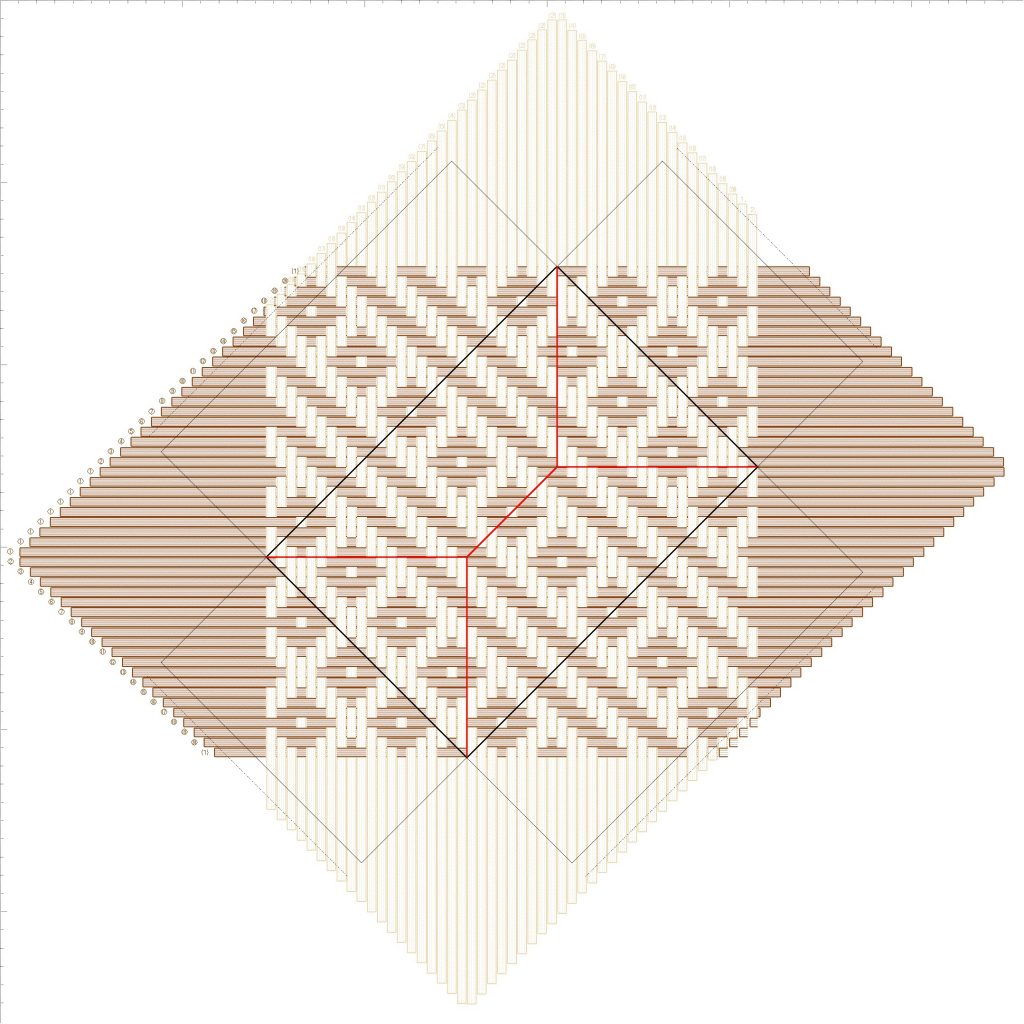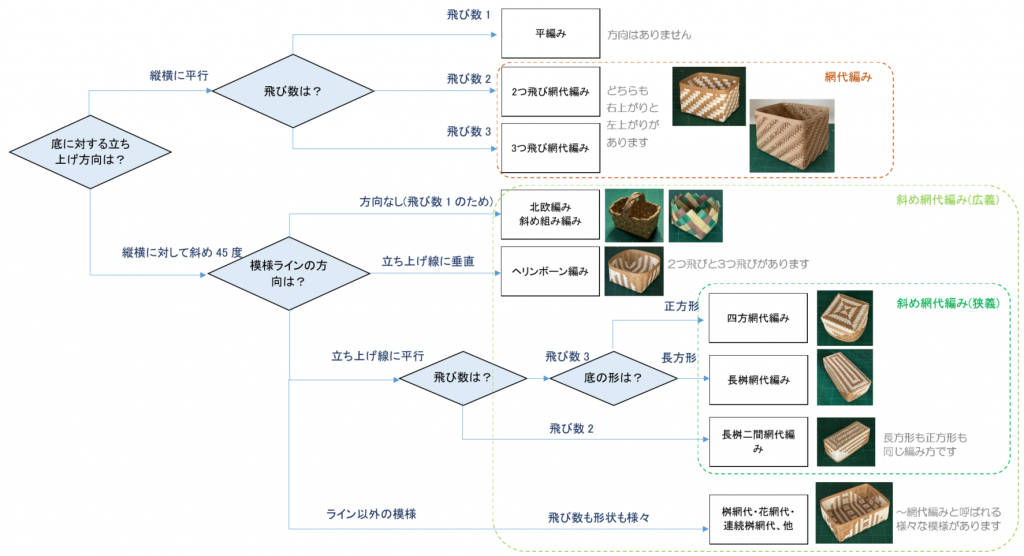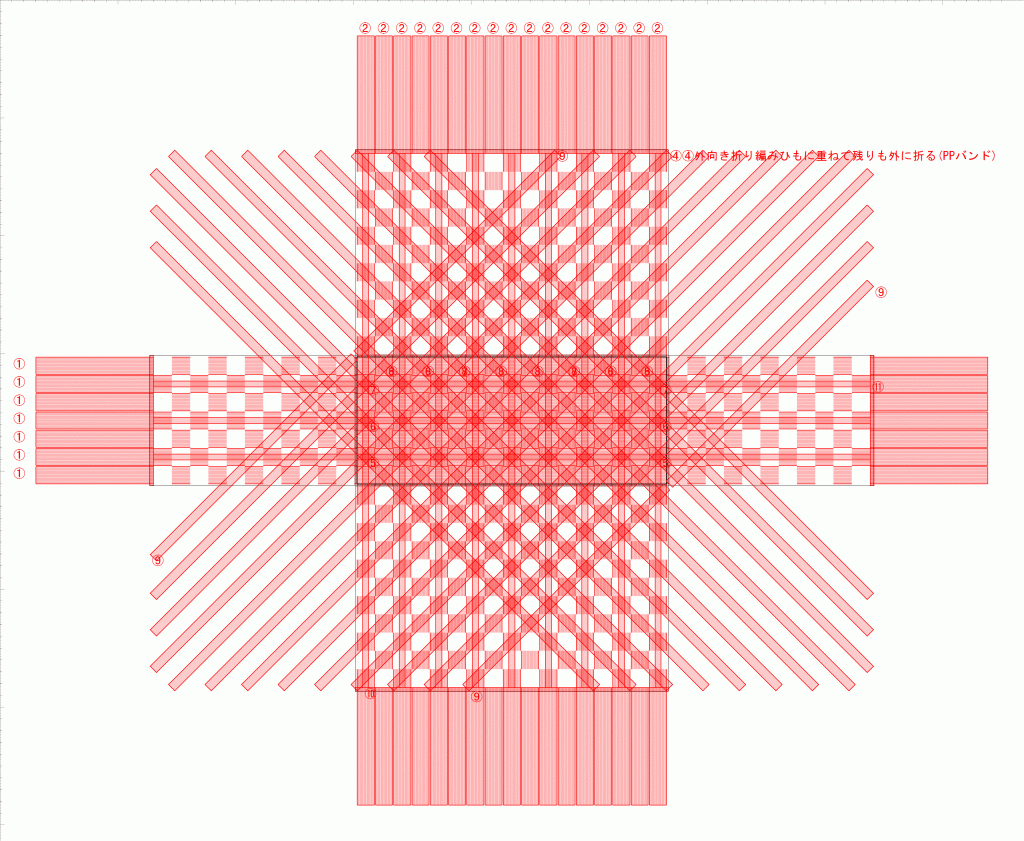リスト出力関連 issue#42~#45 対応を行ったバージョンをリリースしました。
公開はこちら
Release v1.7.3.0のリリース
[バンドの種類]及び[描画色]の設定に「製品情報」欄を追加

メーカーや型番など、製品に関する情報を記載できます。
[メモ他]のタブに、タイトル欄・作成者欄を追加
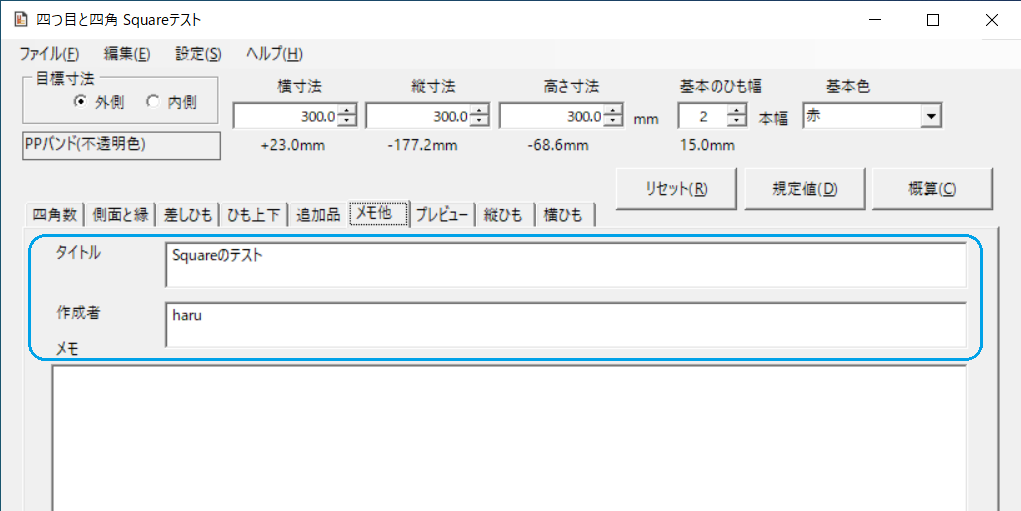
これまでは、メモ欄しかありませんでしたが、基本的な情報であるタイトルと作成者欄を追加しました。
ひもリスト出力
次のような情報を、リストに出力するようにしました。
- 青枠…冒頭に、タイトルや作成者情報
- 赤枠…バンドの種類や描画色の設定で「製品情報」欄に記載した内容
- 緑枠…単純計と面積長の合計を、メートル単位でまとめ出力
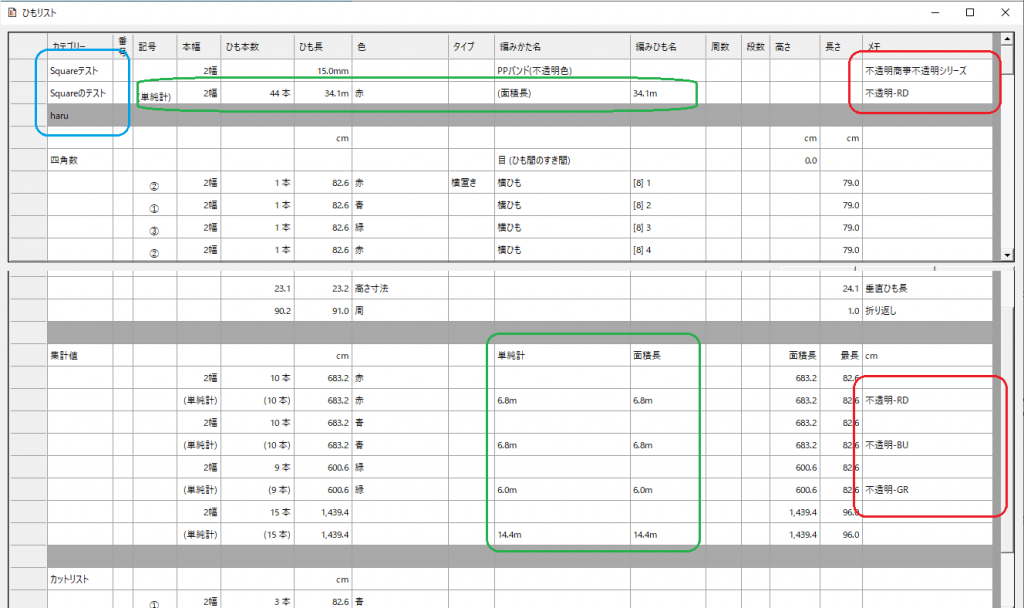
上の例では、単純計と面積長が一致するので、2行目を見れば全ての色を合わせて34.1m必要とわかります。
単純計と面積長が異なる次の例は、13本幅のクラフトバンド/紙バンドを、2・3・4・5・8・13幅に割いて使っており、幅ごとの本数・合計長が集計されています。
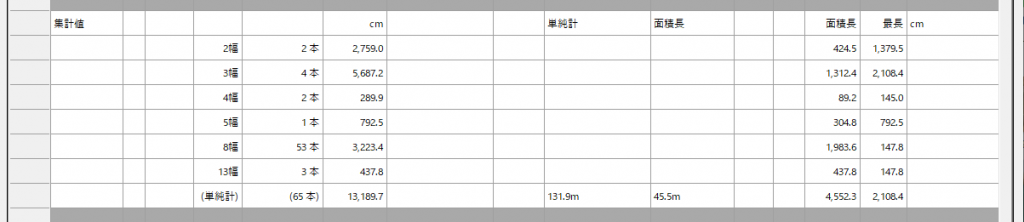
- 単純計は、それぞれの長さをそのまま加えたもの。
2幅であれば、13幅のうち2幅のみを使って、11幅は残すイメージ - 面積長は、全く無駄なく使い切ったら、という仮想的な最短。
13幅をバラバラにして、2幅につなげるイメージ
実際の必要長さは、面積長より長く、単純計より少なくなります。
まずは最長と最短の2つの数値を目安に。そして、幅ごとの集計を見てカット計画を練ってください。